
Ställa in uppslag i Pages-dokument på iPhone
Uppslag används ofta för boklayouter och för dubbelsidiga dokument som ska gå i tryck. Dokument med uppslag kan ha olika sidhuvuden, sidfötter och mallobjekt på vänster- och högersidor.
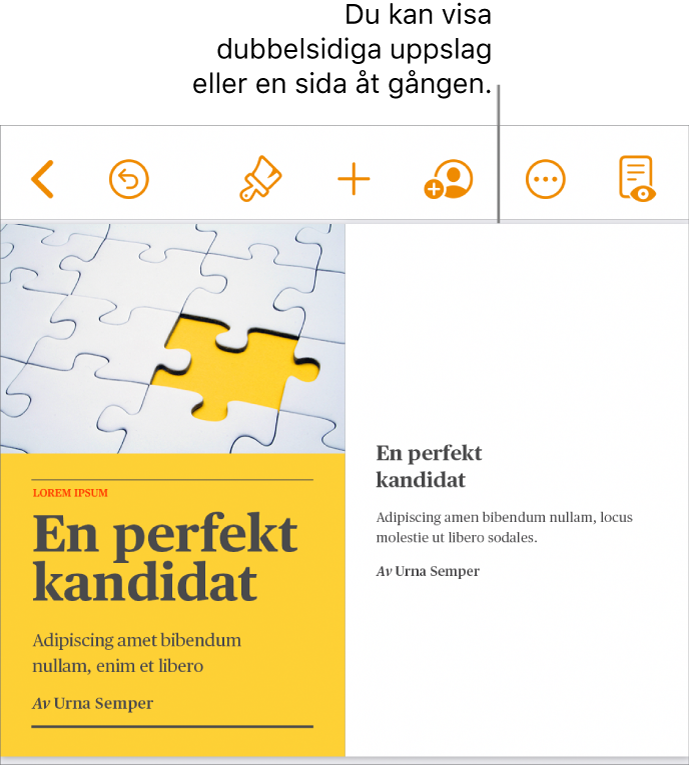
Ställa in uppslag i ett ordbehandlingsdokument
Tryck på
 överst på skärmen och sedan på Dokumentinställningar.
överst på skärmen och sedan på Dokumentinställningar.Tryck på fliken Dokument överst på skärmen och stäng av eller slå på Uppslag.
Obs! Om Dokumentbrödtext är av är det här ett sidlayoutdokument och du bör följa anvisningarna i Ställa in uppslag i ett sidlayoutdokument nedan.
Gör något av följande:
Använd olika sidhuvuden och sidfötter för vänster- och högersidor: Tryck på fliken Avsnitt överst på skärmen och slå på Vänster och höger är olika. Om du inte kan slå på det här alternativet kontrollerar du att Sidhuvuden och Sidfötter är påslaget på fliken Dokument.
Ställa in avståndet för sidhuvuden och sidfötter från övre och nedre kanten på sidan: Tryck på Fler alternativ längst ned på fliken Dokument och ändra sedan avståndet genom att dra pilarna ovanför sidhuvudet och under sidfoten. Du kan också behöva dra pilarna för dokumentet för att få det avstånd som du vill använda. Om det är svårt att välja pilarna drar du isär fingrarna på skärmen så att sidan zoomas in.
Ställa in marginaler: Tryck på Fler alternativ längst ned på fliken Dokument och dra sedan pilarna för dokumentkanterna upptill, nedtill och på in- och utsida. Du kan göra marginalerna på insidan bredare än de på utsidan för att det ska gå att binda in dokumentet.
Återgå till dokumentet genom att trycka på Klar i det övre vänstra hörnet.
Ställa in uppslag i ett sidlayoutdokument
Tryck på
 överst på skärmen och sedan på Dokumentinställningar.
överst på skärmen och sedan på Dokumentinställningar.Slå på Uppslag
Obs! Om Dokumentbrödtext är på är det här ett ordbehandlingsdokument och du bör följa anvisningarna i Ställa in uppslag i ett ordbehandlingsdokument ovan.
Gör något av följande:
Använd olika sidhuvuden och sidfötter för vänster- och högersidor: Slå på Vänster och höger är olika. Om du inte kan slå på det här alternativet kontrollerar du att Sidhuvuden och Sidfötter är påslaget.
Ställa in avståndet för sidhuvuden och sidfötter från övre och nedre kanten på sidan: Tryck på Fler alternativ längst ned bland reglagen och ändra sedan avståndet genom att dra pilarna ovanför sidhuvudet och nedanför sidfoten. Du kan också behöva dra pilarna för dokumentet för att få det avstånd som du vill använda. Om det är svårt att välja pilarna drar du isär fingrarna på skärmen så att sidan zoomas in.
Ställa in marginaler: Dra pilarna på övre, nedre, inre och yttre kanterna på dokumentet i vyn Fler alternativ (se ovan). Du kan göra marginalerna på insidan bredare än de på utsidan för att det ska gå att binda in dokumentet.
Återgå till dokumentet genom att trycka på Klar i det övre vänstra hörnet.
Tips: Kontrollera skrivaralternativen och ställ in den på att skriva ut två sidor per blad när du skriver ut dokumentet.